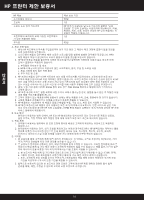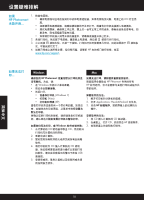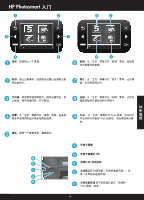HP Photosmart Ink Advantage e-All-in-One Printer - K510 Reference Guide - Page 18
设置疑难排解
 |
View all HP Photosmart Ink Advantage e-All-in-One Printer - K510 manuals
Add to My Manuals
Save this manual to your list of manuals |
Page 18 highlights
如果 1 HP Photosmart LED 2 3 4 HP www.hp.com/support。 Windows Mac HP Photosmart HP Phtosmart •• 在 Windows HP Windows 7) Vista) 1 XP) 2. 打开 Applications: Hewlett-Packard 3. 双击 HP 操作。 1. 将 CD CD 2 CD HP Windows 3 1 CD CD 2 3 软件。 4 CD CD 驱动 USB 连接线。 5 简体中文 18

18
设置疑难排解
如果
H
P Photosmart
未能开启
...
检查电源线。
1.
确保电源线牢固地连接到打印机和电源适配器。如果电源线没问题,电源上的
LED
灯会亮
•
起。
如果使用电源插线板,请确保插线板的开关已打开。或者将打印机直接插入电源插座。
•
测试电源插座,确保其工作正常。插上另一台可正常工作的设备,查看该设备是否有电。如
•
果没有,则电源插座可能有问题。
如果将打印机插入到带开关的插座中,请确保该插座开关已打开。
•
关闭打印机,然后拔下电源线。重新插上电源线,然后按
2.
按钮打开打印机。
小心别按
3.
按钮太快。只按一下按钮。打印机开机可能需要几分钟,因此如果按下
按钮多
次,可能就把它关了。
如果已完成上述所有步骤,但仍有问题,请联系
HP
支持部门进行维修。转至
4.
www.hp.com/support
。
如果无法打
印
...
确保您的
H
P Photosmart
设置为默认打印机并且
没有脱机。
为此,请:
在
Windows
任务栏上单击
•
开始
。
然后单击
•
控制面板
。
然后打开:
•
•
设备和打印机
(Windows 7)
•
打印机
(Vista)
•
打印机和传真
(XP)
查看打印机旁边是否有一个带对号的圈。如果没
有,右键单击打印机图标,从菜单中选择
设置为
默认打印机
。
要确认您的打印机未脱机,请右键单击打印机图
标,确认
未
选中
脱机使用打印机
和
暂停打印
。
如果您仍无法打印,或
Win
d
ows
软件安装失败:
从计算机的
CD
驱动器中取出
CD
,然后断开
1.
打印机与计算机间的连接。
重新启动计算机。
2.
暂时禁用所有软件防火墙并关闭所有反病毒
3.
软件。
将打印机软件
CD
插入计算机的
CD
驱动
4.
器,然后按照屏幕说明进行操作以安装打印
机软件。请勿在没有提示的情况下连接
USB
连接线。
安装完成后,重启计算机以及您禁用或关闭
5.
的任何安全软件。
如果无法打印,请卸载并重新安装软件。
卸载程序会删除此
HP Phtosmart
专用的所有
HP
软件组件。但不会删除与其他打印机或程序共
享的组件。
卸载软件的方法:
断开打印机和计算机的连接。
1.
打开
Applications: Hewlett-Packard
文件夹。
2.
双击
3.
H
P
卸载程序
。按照屏幕上的说明执行
操作。
M
ac
Win
d
ows
安装软件的方法:
将
CD
插入计算机的
CD
驱动器。
1.
2.
在桌面上,打开
CD
,然后双击
HP
安装程序
。
按照屏幕上的说明执行操作。
3.
简体中文